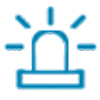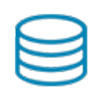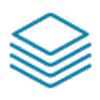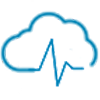蓝盟系统集成,如何更改Linux终端颜色主题
大多数时候,当我看到终端时,我希望它看起来很自然
大多数时候,当我看到终端时,我希望它看起来很自然。自CRT串行控制台以来,终端发生了很大的变化。因此,在软件终端窗口中,无论您如何定义美感,都可以使用各种选项来定义您看到的主题。
设置
流行的软件终端应用程序,包括GNOME,KDE和Xfce,都提供了更改颜色主题的选项。调整主题就像调整应用偏好一样简单。 Fedora,RHEL和Ubuntu默认使用GNOME,因此本文使用此终端作为示例,但Konsole,Xfce终端和许多其他终端的设置过程类似。
首先转到应用程序的首选项或设置面板。在GNOME终端中,您可以从屏幕顶部的应用程序菜单或窗口的右上角访问它。
在首选项中,单击配置文件旁边的加号(“+”)以创建新的主题配置文件。在新配置文件中,单击“颜色”选项卡。
GNOME终端首选项
在“颜色”选项卡上,取消选择“使用系统主题颜色”选项以选择其余窗口中的选项。最初,您可以选择内置调色板。这包括浅色主题,浅色背景和深色前景文本,以及深色主题,深色背景和浅色前景文本。
当没有其他设置时,基色调色板定义前景色和背景色,例如dircolors命令的设置。调色板设置dircolors命令定义的颜色。此颜色在终端上以LS_COLORS环境变量的形式使用,以向ls命令的输出添加颜色。如果您不喜欢这种颜色,请在此处进行更改。
如果您对该主题感到满意,请关闭“首选项”窗口。
要将终端更改为新配置文件,请单击“应用”菜单并选择配置文件。选择新的个人资料并享受您的自定义主题。
GNOME终端配置文件选择
命令选项
如果终端没有适当的设置窗口,您仍可以在启动命令中提供颜色选项。 xterm和rxvt终端(旧的和支持unicode的变体,有时称为urxvt或rxvt-unicode)提供了这些选项,允许您在没有桌面环境和大型GUI框架的情况下设置终端模拟器的主题。两个明显的选项是-fg和-bg分别定义的前景色和背景色。每个选项的参数是颜色编号,而不是ANSI编号。例如:
$ urxvt -bg black -fg green
设置默认前景和背景。如果您有其他规则来控制特定文件或设备类型的颜色,请使用此颜色。有关如何执行此操作的信息,请参阅dircolors命令。
您也可以使用-cr而不是鼠标光标来设置文本光标的颜色。
$ urxvt -bg black -fg green -cr teal
从urxvt设置颜色
终端仿真器可能有其他选项,如边框颜色(rxvt上的-bd),光标闪烁(-bc和urxvt的+ bc)和背景透明度。有关更多详细信息,请参阅终端手册页。
如果要使用所选颜色启动终端,可以在用于启动终端的命令或菜单中添加一个选项(例如Fluxbox菜单文件,$ HOME/.local/share/applications目录中的.desktop或类似内容) )。或者,您可以使用xrdb工具管理与X相关的资源(但本文未涉及)。
这所房子是一个定制的地方
自定义Linux机器不需要您学习如何编程。可以而且必须进行小而有意义的改变,以使数字家庭更舒适。没有比终端更好的起点了!

 中文
中文